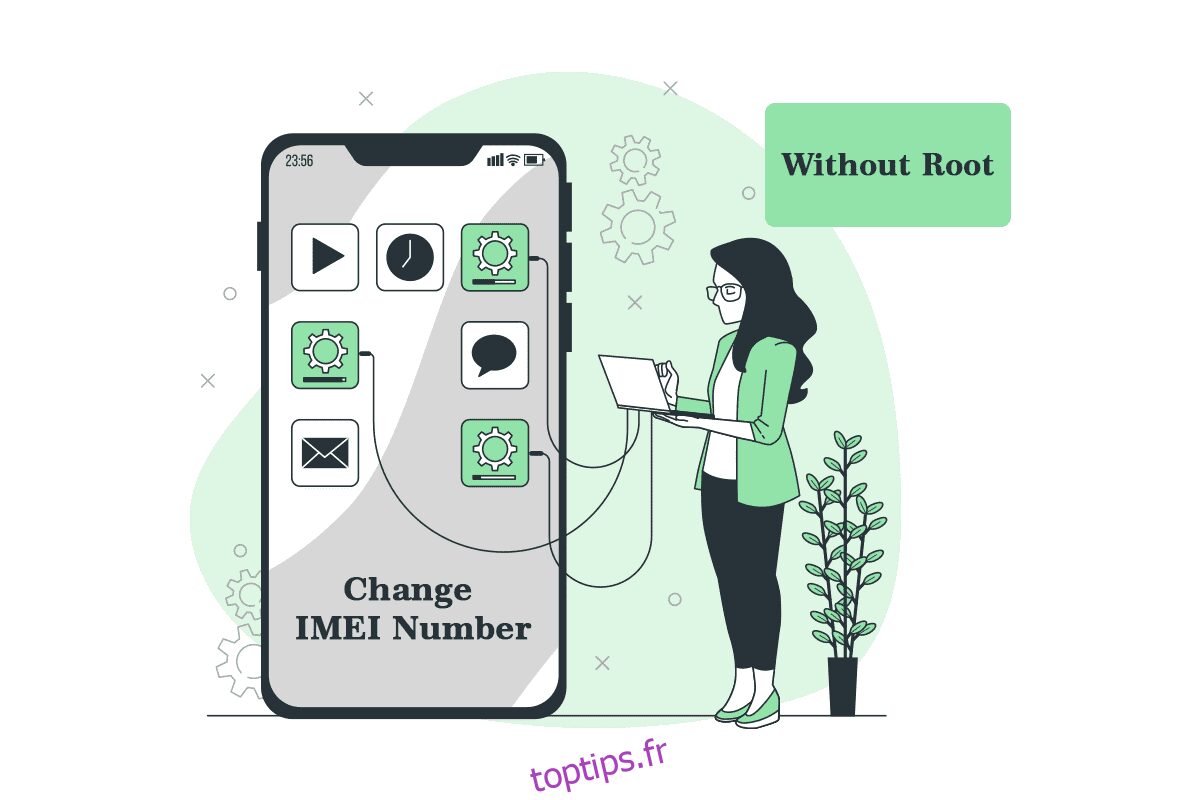Le numéro IMEI de votre téléphone permet d’identifier votre appareil parmi tous les appareils actifs dans le monde entier. Il aide le propriétaire du téléphone à retrouver facilement le téléphone perdu car l’identifiant unique du téléphone ne peut pas être reproduit. Cependant, de nombreux utilisateurs de téléphones Android ressentent le besoin de changer le numéro IMEI sur Android sans racine. Ce besoin peut obliger les utilisateurs à trouver des moyens de savoir comment changer le numéro IMEI du téléphone Android. Cet article vous apporte les méthodes pour apprendre à changer le numéro IMEI Android sans racine en détail. Alors continuez à lire jusqu’à la fin pour tout savoir !
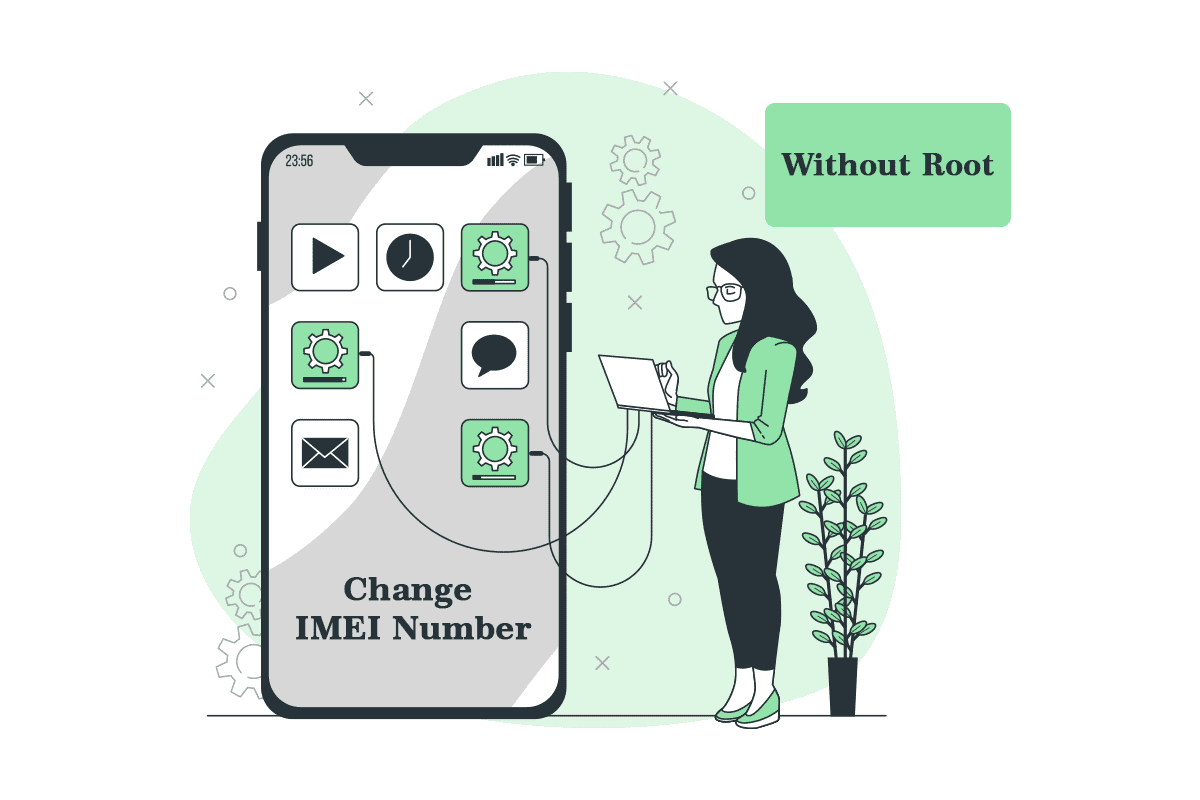
Table des matières
Comment changer le numéro IMEI sur Android sans racine
International Mobile Equipment Identity (IMEI) est un numéro unique attribué à tous les types de téléphones mobiles dans le monde. De plus, les réseaux GSM utilisent ces numéros IMEI pour identifier les appareils mobiles actifs valides, et cela aide à récupérer les téléphones perdus. Cependant, il peut y avoir plusieurs raisons pour lesquelles on voudrait changer le numéro IMEI sur son téléphone. Certaines des raisons courantes sont énumérées ci-dessous pour une meilleure compréhension :
- Numéro IMEI perdu ou invalide
- Pour créer un numéro IMEI introuvable en le modifiant fréquemment
- Pour installer les dernières mises à jour du système d’exploitation sur une ancienne version de téléphone
- Pour profiter des forfaits mobiles moins chers sur les téléphones mobiles BlackBerry
Voyons maintenant les méthodes pour changer le numéro IMEI sur Android sans racine.
Remarque : Cette méthode ne fonctionnera pas sur tous les appareils Android non rootés. Cependant, il peut fonctionner couramment sur tous les appareils Android rootés.
1. Tout d’abord, composez l’un des numéros suivants sur votre téléphone Android :
*#*#3646633#*#* ou
- *#7465625#
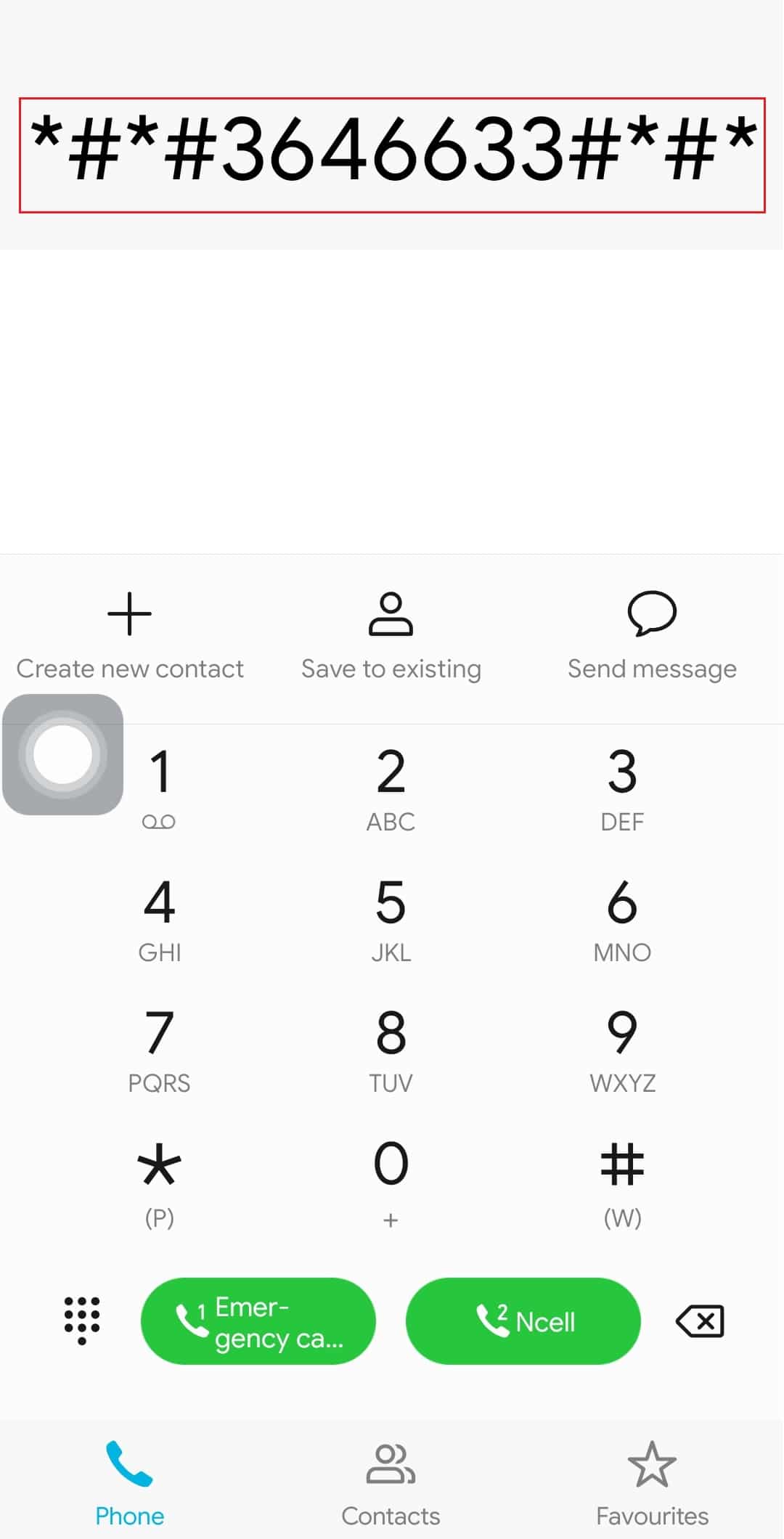
2. Appuyez sur l’option Connectivité ou sur le pavé d’appel.
3.. Maintenant, appuyez sur Informations CDS.
4. Appuyez sur Informations radio.
5. Si vous avez un appareil à double carte SIM, vous verrez alors : IMEI_1 [SIM1] et IMEI_2 [SIM2]. Sélectionnez l’option SIM souhaitée pour en modifier le numéro IMEI.
6. Appuyez sur l’un des codes souhaités suivants pour modifier le numéro SIM IMEI souhaité.
AT +EGMR=1,7, « IMEI_1 » (pour SIM 1)
« AT +EGMR=1,10, »IMEI_2 » (pour SIM 2)
7. Maintenant, remplacez IMEI_1 ou IMEI_2 par le numéro IMEI souhaité pour la carte SIM souhaitée et appuyez sur ENVOYER.
De cette façon, vous avez réussi à changer le numéro IMEI de votre téléphone Android sans racine.
Méthode 1 : sur les appareils MTK
Cette méthode fonctionnera sur les appareils MTK. Certains des derniers téléphones Android MTK sont les Redmi Note 11 Pro, OnePlus Nord 2, Samsung Galaxy A32, Samsung Galaxy A13, etc. Suivez les étapes ci-dessous pour savoir comment changer le numéro IMEI Android sans racine sur votre appareil MTK.
1. Installez et ouvrez l’application Mobileuncle MTK Tools sur votre appareil.
2. Maintenant, appuyez sur l’onglet Ingénieur > option Mode ingénieur (MTK).
3. Faites défiler vers le bas et appuyez sur l’option Informations CDS.
4. Maintenant, appuyez sur Informations radio.
5. Hors de l’option Téléphone 1 et Téléphone 2, appuyez sur l’option Téléphone 2 pour continuer. Vous verrez une option AT+.
6. Remplacez AT+ par AT+(Espace)[Your new 15-digit IMEI number]. Par exemple AT+ 627143749362537
7. Ensuite, appuyez sur SEND AT COMMAND pour enregistrer les paramètres modifiés.
8. Redémarrez votre appareil Android.
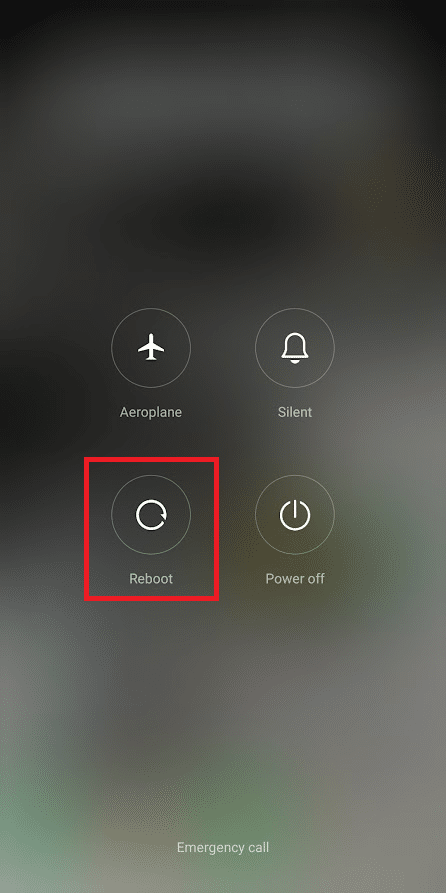
9. Maintenant, composez * # 06 # dans le numéroteur téléphonique et voyez le numéro IMEI nouvellement défini ici.
Méthode 2 : Sur Android en permanence
Si, d’une manière ou d’une autre, vous n’avez pas pu modifier le numéro IMEI sur Android sans racine avec la méthode ci-dessus, suivez la méthode à venir pour apprendre à modifier définitivement le numéro IMEI du téléphone Android.
Remarque : Cette méthode effacera toutes vos données de votre appareil Android. Il est donc conseillé de sauvegarder toutes vos données avant d’effectuer cette méthode.
1. Ouvrez l’application Paramètres sur votre téléphone Android.
2. Appuyez sur À propos du téléphone.
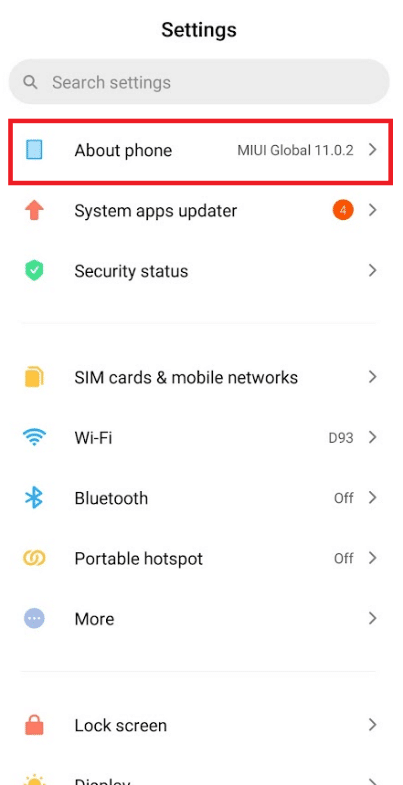
3. Faites défiler vers le bas et appuyez sur Sauvegarder et réinitialiser.
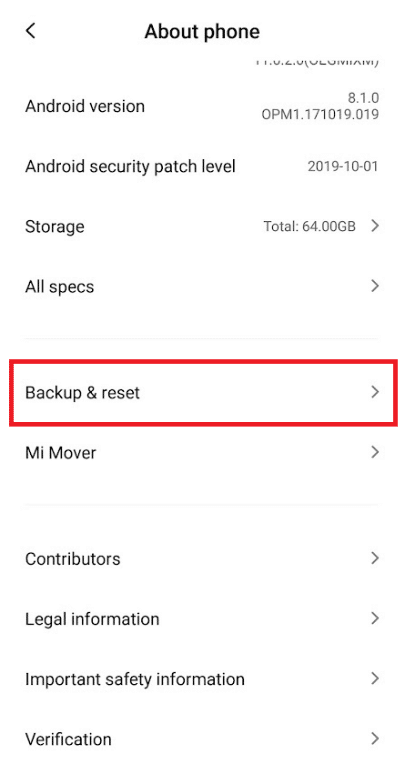
4. Faites défiler jusqu’en bas et appuyez sur Réinitialisation des données d’usine.
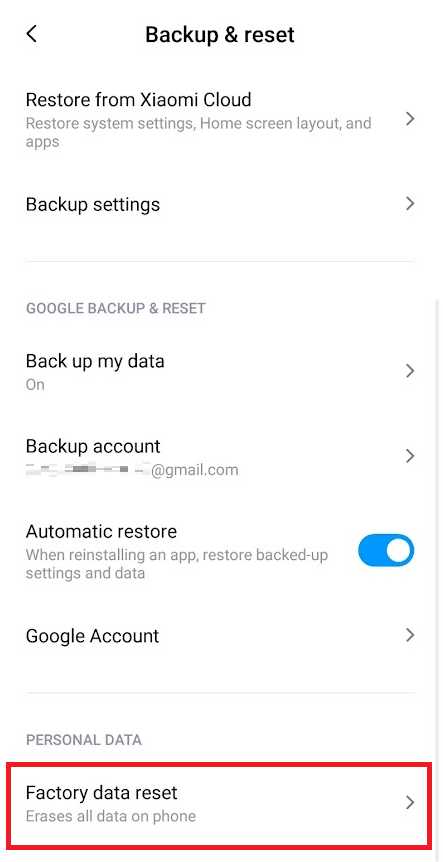
5. Maintenant, appuyez sur Réinitialiser le téléphone.
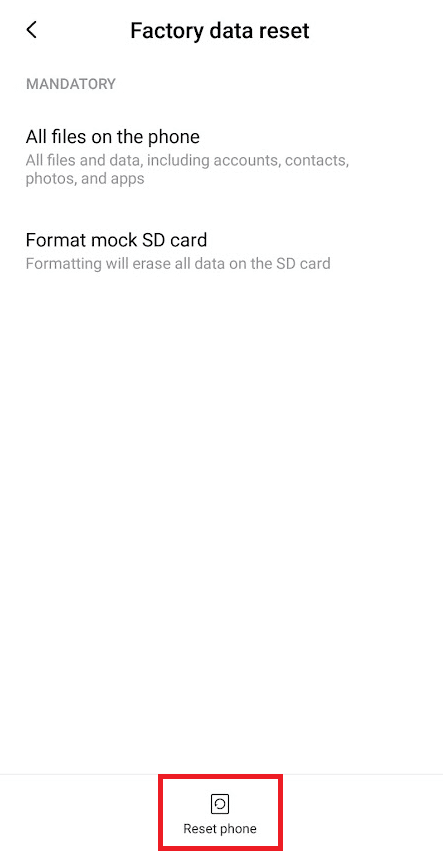
6. Une fois le processus de réinitialisation terminé, vous serez invité avec deux options. Appuyez sur Créer un nouvel ID Android (aléatoire) pour modifier définitivement le numéro IMEI Android.
Foire aux questions (FAQ)
Q1. Puis-je voir le numéro IMEI de mon téléphone Android ?
Réponse : Oui, vous pouvez voir le(s) numéro(s) IMEI sur votre appareil Android. composez * # 06 # dans votre numéroteur téléphonique pour voir le numéro IMEI. Si votre appareil Android est à double carte SIM, vous verrez alors deux numéros IMEI presque identiques mais toujours différents. Vous remarquerez peut-être la différence entre ces deux nombres dans les 2-3 derniers chiffres.
Q2. Changer le numéro IMEI d’un téléphone est-il illégal ?
Rép : Dans certains pays, comme les États-Unis, des efforts sont faits pour rendre les numéros IMEI changeants illégaux, mais la loi dédiée n’est pas encore entrée en vigueur. Au Royaume-Uni, si vous avez l’autorisation du fabricant du téléphone pour modifier le numéro IMEI d’un appareil mobile spécifique, cela est acceptable. Ainsi, les lois et la légalité de la modification de l’IMEI sont purement subjectives d’un pays à l’autre.
***
Nous espérons que vous avez compris les méthodes ci-dessus pour changer le numéro IMEI sur Android sans root et que vous avez réussi à effectuer la même chose. Mentionnez toute question ou suggestion pour nous dans la section commentaires ci-dessous.